La biblioteca de fotos de iCloud es una excelente manera de hacer una copia de seguridad de las imágenes que tienes en tu iPhone. Pero si no te queda mucho espacio en tu almacenamiento de iCloud podrías estar considerando desactivar la función. La gran pregunta es ¿cómo puedes hacerlo sin perder ninguna de tus preciosas fotos?
En este artículo te mostramos cómo cambiar a otra opción de almacenamiento de fotos sin eliminar accidentalmente ninguna de tus imágenes en el camino.
Índice
Copia de seguridad antes de empezar
Esto casi no hace falta decirlo, pero siempre aconsejamos hacer una copia de seguridad completa del contenido antes de comenzar un proceso como este. Por supuesto, iCloud Photos es en sí mismo una especie de copia de seguridad, pero si quieres dejar de usar el servicio, no es una opción.
Otra forma de hacer una copia de seguridad de sus fotos, sin necesidad de un PC, es descargar y configurar la aplicación Google Photos. Esto transferirá las imágenes desde su teléfono a los servidores de Google Photo de forma gratuita, con almacenamiento ilimitado para imágenes por debajo de un cierto tamaño.
Qué hacer si te estás quedando sin espacio en tu iPhone o iPad
Si lo que pasa es que te estás quedando sin espacio en tu dispositivo iOS, entonces es posible que no tengas que renunciar a Fotos de iCloud todavía. En Ajustes encontrarás una opción que puede reducir la cantidad de espacio que ocupan las fotos.
Ve a Configuración, toca el nombre de tu cuenta, luego iCloud > Fotos y comprueba que esté seleccionado Optimizar el almacenamiento del iPhone. Si no, actívalo y la aplicación ahora solo almacenará una imagen en miniatura de la foto en el dispositivo, mientras mantiene el original en la nube.


¿Qué pierdes al desactivar Fotos de iCloud?
Puede ser un poco desalentador abandonar el servicio de fotos de iCloud, ya que la preocupación es que algunas imágenes de eventos memorables desaparezcan de repente.
Entonces, ¿qué pasará si pulsas el botón de desactivar?
Esto depende de si Fotos de iCloud solo se está ejecutando en tu iPhone. Si es así, cualquier cosa que no hayas descargado o transferido a otro servicio se perderá potencialmente. Apple los almacenará en los servidores de iCloud durante 30 días, pero después de eso se eliminarán.
Si vas por ese camino, una vez más te señalaremos las opciones de copia de seguridad enumeradas anteriormente. Una cosa de la que debes asegurarte antes de realizar una copia de seguridad es que si tienes activada la configuración Optimizar almacenamiento, asegúrate de cambiarla a Descargar y Mantener originales en su lugar. De esa manera sabrás que tienes las imágenes completas.
Si tienes Fotos de iCloud ejecutándose en varios dispositivos, como tu iPad o Mac, todavía podrás acceder a las imágenes siempre y cuando sigas pagando por el almacenamiento (o que te quedes dentro de los 5 GB que obtienes gratis).
Cómo desactivar la biblioteca de fotos de iCloud
En tu dispositivo iOS, ve a Ajustes, toca el nombre de tu cuenta, iCloud > Fotos y, a continuación, desactiva el interruptor de la biblioteca de fotos de iCloud.


Si estás usando un Mac, tendrás que ir a Preferencias del Sistema (o Ajustes) > iCloud, y luego hacer clic en el botón Opciones a la derecha de Fotos. En la página que aparece, desmarca la casilla de Sincronizar este Mac.
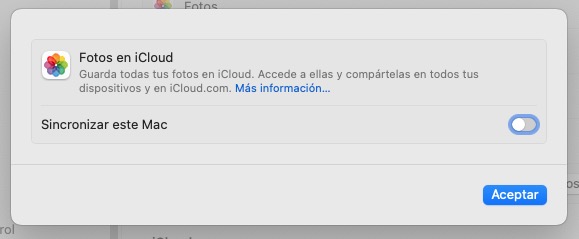
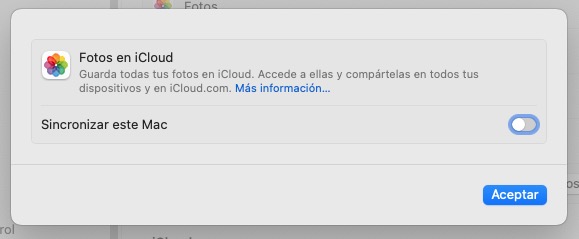
Los propietarios de Apple TV deben ir a Configuración > Cuentas > iCloud, luego, en la sección Fotos, presionar Seleccionar para desactivar la biblioteca de fotos de iCloud.
Eso es todo. Como dijimos, Apple retendrá tu contenido en sus servidores durante 30 días, por lo que si decides que esta fue la decisión equivocada, simplemente invierte las instrucciones anteriores y podrás retomar desde donde estabas.







